iPhone bị vô hiệu hóa bao lâu? Phải làm gì khi iPhone bị vô hiệu hóa
Nếu lâu lâu bạn lại thấy iPhone tự nhiên bị vô hiệu hoá? Nhưng bạn lại không hiểu vì sao lại như vậy? Thì ngay dưới bài viết này đây Phát Lộc Mobile xin giải đáp cho bạn vì sao iphone bị vô hiệu hóa? Và khi iPhone bị vô hiệu hoá thì phải làm sao?

Table of Contents
- Nếu iPhone bị vô hiệu hoá phải làm sao
- 1.Nguyên do tại sao iPhone bị vô hiệu hóa
- 2. iPhone bị vô hiệu hóa bao nhiều lần?
- 3. Phải làm gì khi iPhone bị vô hiệu hoá
- Khắc phục iPhone bị vô hiệu hoá bằng iCloud
- iPhone bị vô hiệu hóa không có icloud thì sao?
- 1.Mở khóa bằng phần mềm iTunes
- 2.Mở khóa bằng phần mềm 3uTools
- Sửa iphone bị vô hiệu hóa giá bao nhiêu
Nếu iPhone bị vô hiệu hoá phải làm sao
1.Nguyên do tại sao iPhone bị vô hiệu hóa
Có rất nhiều trường hợp làm iPhone bị vô hiệu hoá, trường hợp dở khóc dở cười nhất là bạn tự mình nhập sai mật khẩu quá nhiều lần:
- Hoặc có một người nào đó đang cố tình mở khoá chiếc điện thoại của bạn. (VD: Người lạ, trẻ nhỏ,…)
- Hoặc do cảm ứng của bạn có vấn đề, tự động ấn mật khẩu khiến điện thoại bị vô hiệu hóa.

>>> Thay mặt kính iPhone 11 chuyên nghiệp tại Hà Nội
2. iPhone bị vô hiệu hóa bao nhiều lần?
Khi máy bị vô hiệu hoá thì rất nhiều trường hợp hoang mang vậy iPhone bị vô hiệu hoá bao lâu. Thực tế không có nghiên cứu chính xác cho trường hợp này. Theo tổng hợp thì khoảng 1 phút, 5 phút hoặc vui tính hơn là điện thoại của bạn khóa đến vài chục năm.
Nhập sai mật khẩu iPhone mấy lần thì bị khóa:
- Nhập sai 1 đến 5 lần: Không có vấn đề gì cả
- Nhập sai 6 lần: iPhone bị vô hiệu hoá 1 phút
- Nhập sai 7 lần: iPhone bị vô hiệu hoá 5 phút
- Nhập sai 8 lần: iPhone bị vô hiệu hoá 15 phút
- Nhập sai 9 lần: iPhone bị vô hiệu hoá 60 phút
- Nhập sai 10 lần: iPhone bị vô hiệu vĩnh viễn
Vậy nên, nếu như bạn chính là chủ của chiếc iPhone và đang cố gắng nhập mã để tìm lại mật khẩu của mình. Thì mình khuyên, khi đã nhập sai 5 lần hãy đợi một khoảng thời gian từ 10- 15p nữa hãng thử lại nhé.

iPhone bị vô hiệu hóa tới 48 năm
– Câu hỏi: Nếu như iPhone của mình đã bị vô hiệu hóa vĩnh viễn thì sao?
– Trả lời: Bạn đừng lo lắng vì không biết phải làm gì khi iPhone bị vô hiệu hoá nhé! Vì ngay dưới đây, Phát Lộc Mobile sẽ hướng dẫn bạn cách mở khóa iPhone khi bị vô hiệu hóa ngay dưới đây.
3. Phải làm gì khi iPhone bị vô hiệu hoá
Trước khi hướng dẫn bạn cách để mở iPhone khi mà đã vô hiệu thì đây là 1 số lưu ý nhỏ dành cho bạn:
- iPhone bị vô hiệu hóa có lấy lại dữ liệu được hay không?
Khi mà iPhone đã bị vô hiệu hóa vĩnh viễn, bạn chỉ có thể lấy lại được những dữ liệu đã đồng bộ với icloud mà thôi, Còn lại sẽ không thể lấy lại được nữa.
- Mới như iPhone 12, iPhone 11 bị vô hiệu hoá có khắc phục được không?
Bạn đừng quá lo lắng về vần đề này nhé, vì cách làm mà Phát Lộc Mobile hướng dẫn bạn sẽ áp dụng được cho tất cả mọi loại máy của iPhone, lẫn iPad nhé.
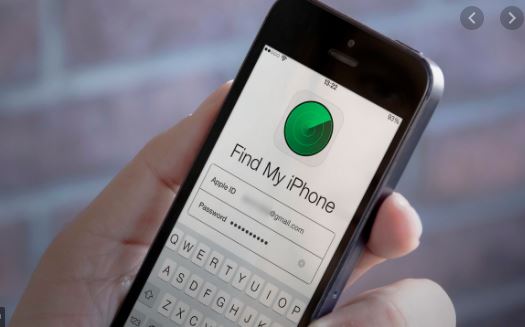
Mở iPhone vô hiệu hóa không cần tới máy tính
- Cách mở iPhone bị vô hiệu hóa không cần máy tính
Sẽ vẫn có cách để mở iPhone bị vô hiệu hóa mà không cần tới máy tính, bạn chỉ cần bằng 1 chiếc iPhone khác sau đó làm theo các bước sau đây là ok hết nhé!
Khắc phục iPhone bị vô hiệu hoá bằng iCloud
Bạn lưu ý rằng cách này chỉ hoạt động khi tính năng “Tìm iPhone” phải được bật. Tính năng này không chỉ giúp bạn mở khóa iPhone mà còn giúp bạn tìm máy dễ dàng khi bị mất.
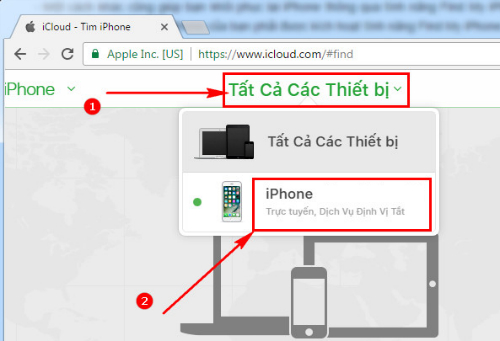
Bước 1: Đầu tiên, bạn hãy đăng nhập vào tài khoản icloud của mình.
- Nếu sử dụng máy tính: truy cập friend.com.vn/find
- Nếu sử dụng điện thoại: Vào ứng dụng ” Tìm iPhone”
Bước 2: Nhấn vào nút All Devices để hiển thị toàn bộ danh sách các thiết bị, từ đó bạn có thể chọn iPhone, iPad có chứa Passcode cần xóa.
Bước 3: Sau đó, nhấn để Erase iPhone xóa toàn bộ dữ liệu và Passcode. Khi hoàn tất, bạn hãy sử dụng bản sao lưu gần nhất để phục hồi lại toàn bộ dữ liệu, sau đó truy cập vào iPhone mà không cần mật mã.
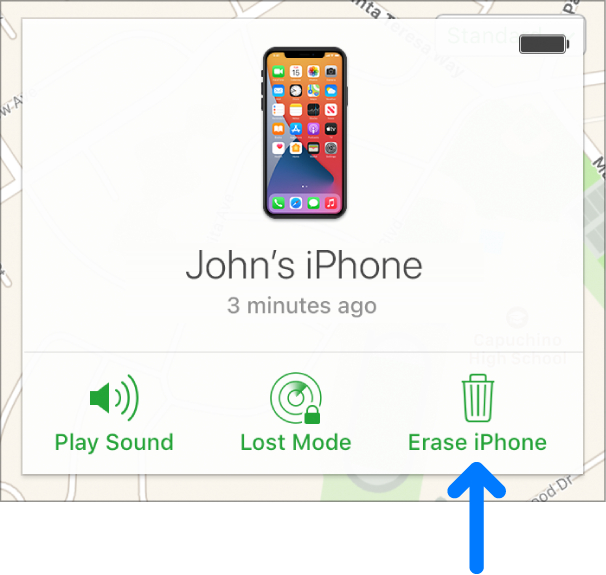
Xóa iPhone và sử dụng bản sao lưu gần nhất
iPhone bị vô hiệu hóa không có icloud thì sao?
1.Mở khóa bằng phần mềm iTunes
Trong trường hợp điện thoại iPhone bị vô hiệu hóa không có icloud, thì sử dụng iTunes sẽ là một lựa chọn thông minh dành cho bạn.
– Videos hướng dẫn trực tiếp.
Quy trình chạy lại Phần mềm iphone qua itunes.
Bước 1 : Tắt nguồn iPhone hoàn toàn và kết nối máy với máy tính bằng dây sạc điện thoại.
Bước 2 : Chuyển sang chế độ DFU trên máy iPhone
- Đối với iPhone 7 trở xuống: nhấn và giữ phím “Nút nguồn + Home”.
- Đối với iPhone 7 trở lên: nhấn và giữ “Nút nguồn + giảm âm lượng”.
- Đối với iPhone 8 trở lên: nhấn và giữ “Nút nguồn lên táo bạn nhả nguông ( yêu cầu cắm cáp và bật itunes”.)
- Link download itunes: friend.com.vn/downloads/itunes
Một lúc sau, màn hình sẽ xuất hiện biểu tượng kết nối iPhone với iTunes. Lúc này bạn thả hết tay ra.
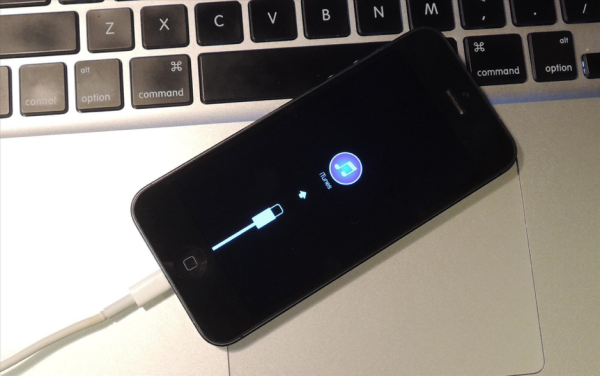
Chế độ DFU Biểu tượng kết nối với iTunes
Bước 3 : Khi này iTunes sẽ xuất hiện giao diện bên dưới >> chọn “Restore iPhone…” Và đợi cho iTunes tải về phần mềm mới nhất cho chiếc điện thoại.
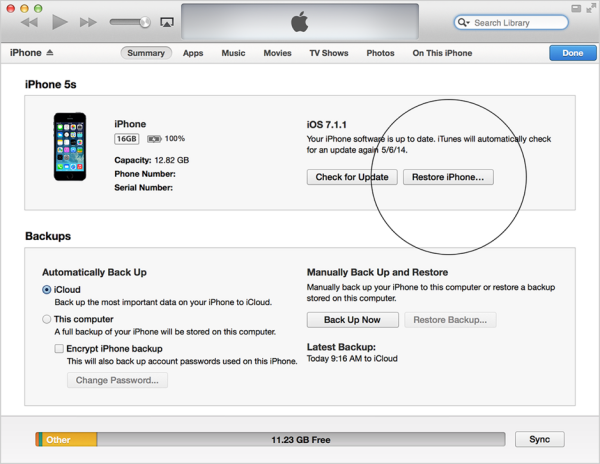
Khắc phục iPhone bị vô hiệu hoá bằng iTunes
Bước 4 : Đợi cho điện thoại hoàn thành quá trình khởi động lại. Là chiếc điện thoại của bạn đã trở thành 1 chiếc máy mới rồi. Hãy tiếp tục làm theo các bước để khởi động máy lên. Nhập tài khoản iCloud của bạn là mọi dự liệu sẽ được đồng bộ trở lại.

Đợi cho quá trình reset máy hoàn tất
>>> Sao lưu iPhone vào máy tính bằng iTunes và iCloud
>>> Pin iPhone bị chai bao nhiêu % thì nên thay
2.Mở khóa bằng phần mềm 3uTools
Ngoài ra, dùng phần mềm 3uTools để mở iPhone bị vô hiệu hóa cũng tương tự như phần mềm iTunes mà thôi. Bạn có thể tham khảo video dưới đây và làm theo để mở khóa cho chiếc iPhone của mình nhé:
Sửa iphone bị vô hiệu hóa giá bao nhiêu
Trên đây chúng ta đã đi tìm hiểu chi tiết nguyên nhân tại sai iPhone bị vô hiệu hoá. Đồng thời hướng dẫn bạn nên làm gì khi iPhone bị vô hiệu hoá. Nhưng nếu như đến đây mà bạn vẫn chưa khắc phục được vấn đề này, thì Phát Lộc Mobile xin cung cấp dịch vụ mở iPhone bị vô hiệu hóa với giá chỉ 150.000đ. Và tất cả mọi việc đều xong xuôi.
Ngoài ra, các bạn hãy truy cập website friend.com.vn/ để tìm kiếm các thông tin hữu ích khác. Phát Lộc Mobile là đơn vị hàng đầu trong lĩnh vực sửa chữa điện thoại với phương châm lành nhanh – lấy ngay – chất lượng. Các dịch vụ của chúng tôi luôn uy tín và giá rẻ hàng đầu.
TRUNG TÂM SỬA CHỮA ĐIỆN THOẠI UY TÍN – PHÁT LỘC MOBILE
Cơ sở 1: Số 8, Yên Lãng, Q.Đống Đa, Hà Nội – 094.337.3337
Cơ sở 2: 294 Cầu Giấy, Q.Cầu Giấy, Hà Nội. – 0859.294.294
- Share CrocoBlock key trọn đời Download Crocoblock Free
- Cung cấp tài khoản nghe nhạc đỉnh cao Tidal Hifi – chất lượng âm thanh Master cho anh em mê nhạc.
- DaVinci Resolve cơ bản (Bài 1): các thao tác cơ bản để biên tập video
- SCP là gì? Lật tẩy bí mật phía sau tổ chức SCP kì bí | Lafactoria Web
- Cách sửa lỗi Bluetooth peripheral device driver not found trên Windows – friend.com.vn
- Làm sao để đăng ảnh lên Instagram trực tiếp từ máy tính? Thủ thuật
- Top 20 tựa game chặt chém Android, iOS kinh điển nhất
Bài viết cùng chủ đề:
-
2 bước thực hiện cuộc gọi video trên Facebook – QuanTriMang.com
-
Dễ dàng sửa lỗi máy tính desktop và laptop không lên màn hình
-
Cách thu hồi, lấy lại tin nhắn SMS lỡ gửi nhầm trên iPhone, Android – Thegioididong.com
-
Ổ cứng bị hỏng có khôi phục dữ liệu được không?
-
Hướng dẫn Set thêm RAM ảo cho máy tính Win 7/ 8 /10
-
Mô hình nến Spinning Tops (Con Xoay) – Kienthucforex.com
-
Cách check mã vạch 697 biết ngay là hàng nội địa Trung xịn xò
-
Cách ghép nối AirPods với PC, Mac và thiết bị khác – QuanTriMang.com
-
Hướng dẫn cách cài đặt, khóa màn hình chờ máy tính win 7 – Blog hỗ trợ
-
Những hình ảnh Fairy Tail đẹp nhất
-
Lạc Việt: Phần mềm TRA từ điển dịch tiếng Trung kinh điển (Máy tính) (Update 2021) ⇒by tiếng Trung Chinese
-
Tranh tô màu hươu cao cổ đơn giản, đẹp nhất dành cho bé yêu
-
4 loại máy lọc nước tại vòi Panasonic được ưa dùng – Minh Long Home
-
So sánh 4 hãng ắc quy ô tô tốt nhất hiện nay | G7Auto.vn
-
Top 9 từ điển tiếng Nhật tốt nhất giúp học tiếng Nhật hiệu quả
-
5 Cách Kiếm Tiền ĐƠN GIẢN Cho Học Sinh, Sinh Viên – Uplevo Blog

